在CAD設計過程中,當需要根據選定對象的類型啟動繪制命令時,該如何操作呢?CAD添加選定對象怎么添加?本節CAD設計教程就和小編一起來了解一下浩辰CAD軟件中添加選定對象的具體操作步驟吧!
在浩辰CAD軟件中可以通過調用ADDSELECTED命令來根據選定對象的類型啟動繪制命令。其可以創建一個新對象,該對象與選定對象具有相同的類型和常規特性,但具有不同的幾何值。具體操作步驟如下:
1、在浩辰CAD中打開圖紙文件后,可以通過以下幾種方式調用ADDSELECTED命令
(1)在圖形窗口選擇一個圖形后右鍵單擊該對象彈出的菜單中可以調用此命令。如下圖所示:
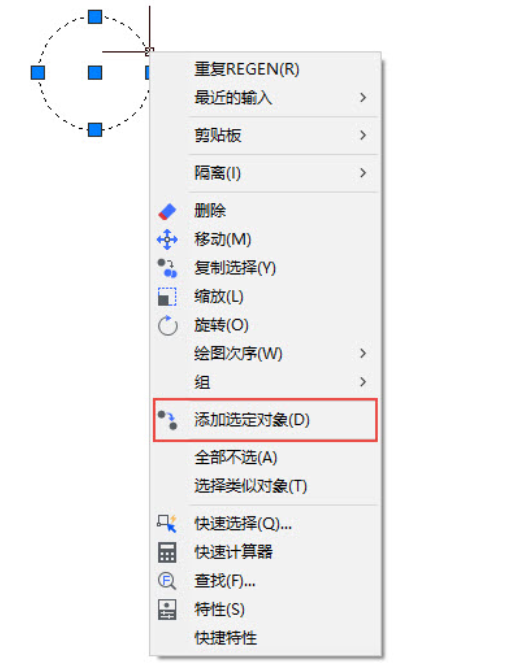
(2)在浩辰CAD工具欄中依次點擊【繪圖】—【添加選定對象】。如下圖所示:
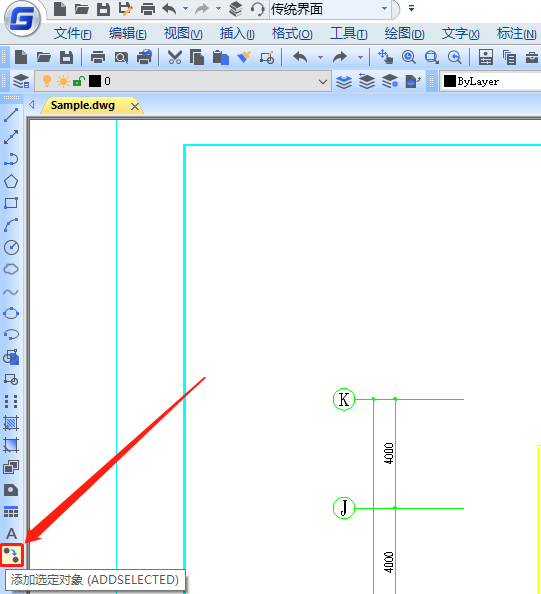
(3)直接在命令行輸入命令:ADDSELECTED,點擊回車鍵確認
2、執行命令后,根據選擇對象的不同會執行不同的命令,例如:
(1)選擇一個圓就可以執行畫圓的命令。如下圖所示:
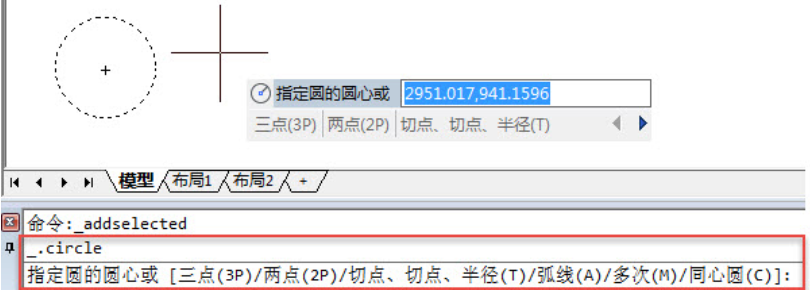
(2)選擇一條多段線就可以執行多段線的命令。如下圖所示:

3、拓展資料:ADDSELECTED命令可支持的特性與選定對象的關系如下表所示:
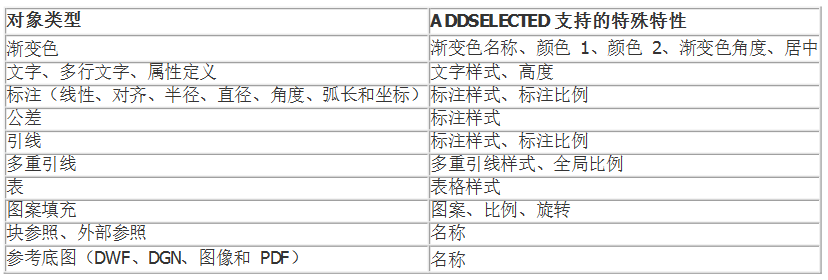
本節CAD設計教程小編給大家簡單分享了浩辰CAD軟件通過調用ADDSELECTED命令來添加選定對象的操作技巧,你學會了嗎?更多相關CAD實用技巧小編會在浩辰CAD官網教程給大家更新,對此感興趣的CAD設計師小伙伴們一定要記得關注哦!
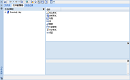
2023-03-03
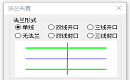
2022-12-13
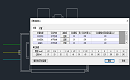
2022-12-06

2022-10-10
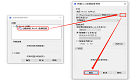
2022-08-29
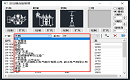
2022-03-21
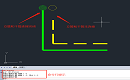
2021-12-17

2021-12-02

2021-11-30
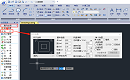
2021-11-26
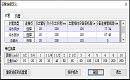
2021-11-23
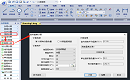
2021-11-02
